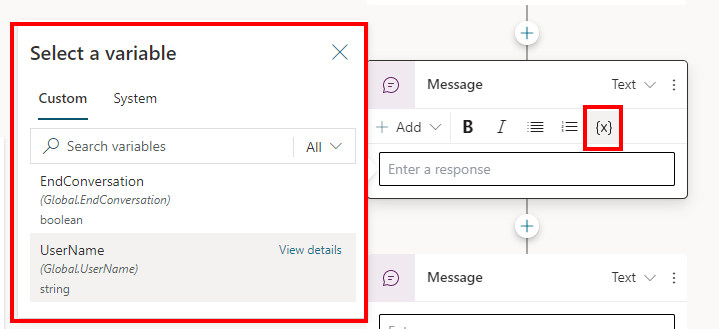Avustajan muuttujat pätevät yksittäisen käyttäjäistunnon ajan. Määrität, mitä muuttujia käsitellään avustajan muuttujina, jotta ne eroavaisivat aihetason muuttujista.
Luo yleinen muuttuja
Luot yleisen muuttujan muuttamalla aihemuuttujan vaikutusalueen.
Luo muuttuja tai käytä Muuttujat-ruutua avataksesi aiemmin luodun muuttujan.
Valitse Muuttujan ominaisuudet -ruudun kohdassa Yleinen (minkä tahansa aiheen käytettävissä).
Muuttujan nimelle annetaan etuliitemerkkijono Global., joka erottaa sen aihetason muuttujista. Esimerkiksi muuttuja UserName näkyy muodossa Global.UserName.

Tallenna aihe.
Yleisen muuttujan nimen on oltava yksilöllinen kaikissa aiheissa. Ristiriitatapauksessa muuttuja on nimettävä uudelleen ennen aiheen tallentamista.
Käytä yleisiä muuttujia
Valitse Viesti- tai Kysymys-solmussa avustajan viestiä luodessasi {x}-kuvake, jotta näet aiheen käytettävissä olevat muuttujat. Yleiset muuttujat näkyvät Mukautettu-välilehdessä muiden aihemuuttujien lisäksi. Muuttujat luetellaan aakkosjärjestyksessä.

Kaikkien aiheiden etsiminen yleisen muuttujan avulla
Näet, missä yleinen muuttuja on määritetty ja mitkä muut aiheet käyttävät sitä. Tästä voi olla hyötyä, jos olet käsittelemässä uutta avustajaa tai sinulla on useita muuttujia sekä monitasoista aiheiden haarautumista.
Valitse yleinen muuttuja sisällön tuotantoalustasta tai avaa Muuttujat-ruutu ja valitse yleinen muuttuja.
Valitse Viite-osan Muuttujan ominaisuudet -ruudussa mikä tahansa aihe, jossa muuttujaa käytetään, siirtyäksesi suoraan kyseiseen aiheeseen ja solmuun.

Yleisten muuttujien elinkaari
Yleisen muuttujan arvo säilyy oletusarvon mukaan istunnon loppuun asti. Poista muuttujan arvot -solmu palauttaa globaalien muuttujien arvot ja sitä käytetään Keskustelun palauttaminen -järjestelmäaiheessa. Tämän aiheen voi käynnistää joko uudelleenohjaamalla tai kun käyttäjä määrittää käynnistinlauseen, kuten "Aloita alusta". Tällöin kaikki yleiset muuttujat nollataan.
Yleisen muuttujan arvon määrittäminen ulkoisista lähteistä
Jos haluat varmistaa, että avustaja käynnistää keskustelun tietyn kontekstin kanssa, voit käynnistää yleisen muuttujan, jolla on ulkoinen lähde. Oletetaan, että sivustosi edellyttää käyttäjien kirjautuvan sisään. Koska avustaja tietää jo käyttäjän nimen, se voi tervehtiä asiakkaita nimellä jo ennen kuin he kirjoittavat ensimmäisen kysymyksen.
Valitse yleinen muuttuja.
Valitse Muuttujan ominaisuudet -ruudussa Ulkoiset lähteet voivat määrittää arvoja.
Yleisten muuttujien määrittäminen upotetussa avustajassa
Jos avustaja upotetaan yksinkertaiseen verkkosivuun, voit liittää muuttujat ja niiden määritykset avustajan URL-osoitteeseen. Jos haluat hieman enemmän hallintaa, voit kutsua ja käyttää muuttujia ohjelmallisesti <script> -koodilohkon avulla.
URL-osoitteen kyselymerkkijonon muuttujan nimen on vastattava yleisen muuttujan nimeä ilman Global.-etuliitettä. Esimerkiksi yleiseen muuttujaan Global.UserName viitataan kyselyssä nimellä UserName.
Seuraavissa esimerkeissä muuttujista tehdään yksinkertainen ilmoitus. Tuotantoskenaariossa saattaisit välittää kyselyparametriksi tai muuttujan määritelmäksi toisen muuttujan, joka on jo tallentanut käyttäjän nimen (jos sinulla esimerkiksi on käyttäjän nimi sisäänkirjautumisskriptistä).
Liitä muuttujat ja niiden määritelmät avustajan URL-osoitteeseen kyselymerkkijonoparametreina muodossa botURL?variableName1=variableDefinition1&variableName2=variableDefinition2.
Esimerkki:
Kirjainkoolla ei ole merkitystä parametrin nimessä.
username=Renata toimii myös tässä esimerkissä.
Yleisen muuttujan lisääminen mukautettuun pohjaan
Voit myös lisätä muuttujan mukautettuun pohjaan.
Määritä muuttujat <script>-osassa sillä sivulla, jolla avustaja sijaitsee, seuraavasti korvaten arvon variableName1 muuttujan nimellä ilman Global.-etuliitettä ja käytä määritelmänä arvoa variableDefinition1. Käytä useiden muuttujien erottimena pilkkuja (,).
const store = WebChat.createStore({}, ({ dispatch }) => next => action => {
if (action.type === 'DIRECT_LINE/CONNECT_FULFILLED') {
dispatch({
type: "WEB_CHAT/SEND_EVENT",
payload: {
name: "pvaSetContext",
value: {
"variableName1": "variableDefinition1",
"variableName2": "variableDefinition2"
}
},
});
}
return next(action);
});
Kutsu <script>-osassa store-kohdetta avustajan upottamisen yhteydessä, kuten seuraavassa esimerkissä, jossa store kutsutaan juuri sen yläpuolella, missä styleOptions kutsutaan (sinun on korvattava BOT_ID avustajan tunnuksella):
const BOT_ID = "12345-5678";
const theURL = "https://powerva.microsoft.com/api/botmanagement/v1/directline/directlinetoken?botId=" + BOT_ID;
fetch(theURL)
.then(response => response.json())
.then(conversationInfo => {
window.WebChat.renderWebChat(
{
directLine: window.WebChat.createDirectLine({
token: conversationInfo.token,
}),
store,
styleOptions
},
document.getElementById('webchat')
);
})
.catch(err => console.error("An error occurred: " + err));
Avustajan muuttujat pätevät yksittäisen käyttäjäistunnon ajan. Määrität, mitä muuttujia käsitellään avustajamuuttujina, jotta ne eroavaisivat aihetason muuttujista.
Avustajamuuttujien määrittäminen
Kun olet määrittänyt avustajamuuttujan, se on kaikkien aiheiden käytettävissä.
Kun valitset painikkeen {x}viestisolmussa tai kysymyssolmussa laatiessasi avustajaviestiä, näet, että avustajamuuttuja on käytettävissä. Muuttujat lajitellaan aakkosjärjestykseen, joten kaikki avustajamuuttujat on ryhmitelty yhteen muuttujavalikossa, koska ne alkavat merkkijonolla copilot..
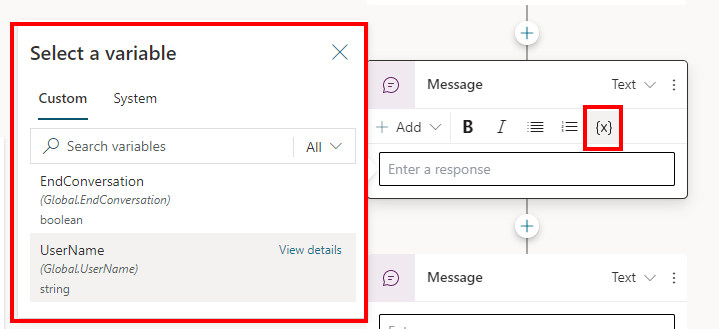
Kun käytät ehtosolmua, työnkulkutoimintosolmua tai taitosolmua, näet myös siellä käytettävissä olevat avustajamuuttujat.
Muuttujan käyttäminen uudelleen eri aiheissa määrittämällä se avustajamuuttujaksi
Valitse mikä tahansa muuttuja laatimispohjasta.
Valitse Muuttujan ominaisuudet -ruudun kohdassa Käyttö avustaja (minkä tahansa aiheen käytettävissä).
Muuttujan nimelle annetaan etuliitemerkkijono copilot., joka erottaa sen aihetason muuttujista. Esimerkiksi muuttuja UserName näkyy nyt muodossa copilot.UserName.

Muistiinpano
Avustajamuuttujan nimen on oltava yksilöllinen kaikissa aiheissa. Ristiriitatapauksessa muuttuja on nimettävä uudelleen ennen muutoksen tallentamista.
Avustajamuuttujien hallinta
Kun olet luonut avustajamuuttujan, näet, missä se on määritetty ensimmäisen kerran ja mitkä muut aiheet käyttävät sitä. Tästä voi olla hyötyä, jos olet käsittelemässä uutta avustajaa tai sinulla on useita muuttujia sekä monitasoista aiheiden haarautumista.
Avustajamuuttujan määritelmän lähteeseen siirtyminen
Valitse mikä tahansa muuttuja laatimispohjasta.
Valitse Muuttujan ominaisuudet -ruudussa Siirry lähteeseen.

Tämä vie sinut siihen aiheen solmuun, jossa avustajamuuttuja luotiin.
Kaikkien aiheiden etsiminen avustajamuuttujan avulla
Valitse mikä tahansa avustajamuuttuja laatimispohjasta.
Valitse Käyttäjä-osan Muuttujan ominaisuudet -ruudussa mikä tahansa aihe, jossa muuttujaa käytetään, siirtyäksesi suoraan kyseiseen aiheeseen ja solmuun.

Avustajamuuttujan alustus
Jos avustajamuuttuja käynnistetään ennen sen alustamista (tai "täyttämistä"), avustaja käynnistää automaattisesti sen aiheen osan, jossa avustajamuuttuja on määritetty ensimmäistä kertaa – vaikka se olisi eri aiheessa – ennen kuin se palaa alkuperäiseen aiheeseen. Tällöin avustaja voi täyttää kaikki muuttujat häiritsemättä keskustelua.
Otetaan esimerkiksi se, että asiakas aloittaa keskustelun "Tapaamisen varaus"-aiheessa, jossa käytetään avustajamuuttujaa copilot.UserName. Muuttuja copilot.UserName on kuitenkin määritetty ensimmäistä kertaa "Tervetuloa"-aiheessa.
Kun keskustelu saavuttaa sen "Tapaamisen varaaminen" -aiheen kohtaan, jossa viitataan muuttujaan copilot.UserName, avustaja ohjautuu saumattomasti kysymyssolmuun, jossa copilot.UserName on määritetty ensimmäisen kerran.
Kun asiakas vastaa kysymykseen, avustaja jatkaa aihetta "Tapahtuman varaaminen".
Avustajamuuttujan toimintatapa, kun toimintoja toteutetaan Power Automaten työnkulkujen tai taitojen kautta
Joskus saatat käyttää työnkulkua tai taitoa muuttujan alustamiseen tai täyttämiseen avustajassa.
Kun käyttäjä kuitenkin on vuorovaikutuksessa avustajan kanssa, muuttuja saatetaan täyttää aikaisemmassa keskustelun kohdassa tai olet ehkä jo määrittänyt muuttujat ulkoisesti.
Tässä tilanteessa työnkulku tai taito suoritetaan edelleen ja muuttuja täytetään korvaten kaiken muuttujaan aiemmin tallennetun.
Avustajamuuttujan elinkaari ja sen arvon nollaus
Avustajamuuttujat ovat käytettävissä mistä aiheesta tahansa, ja avustajamuuttujalle määritetty arvo säilyy koko istunnon ajan.
Arvo tyhjennetään vain, kun avustajan käyttäjä ohjataan uudelleen Aloita alusta -järjestelmäaiheeseen tai käyttäjä käynnistää tämän aiheen suoraan (esimerkiksi kirjoittamalla Aloita alusta). Tällöin kaikki avustajamuuttujat nollataan, eikä niillä ole arvoja.
Avustajamuuttujan arvon määrittäminen ulkoisista lähteistä
Voit määrittää avustajamuuttujan alustettavaksi ulkoisella lähteellä. Tällöin avustaja voi aloittaa keskustelun siten, että sillä on taustatietoja.
Otetaan esimerkiksi se, että asiakas avaa avustajakeskustelun verkkosivustollasi ja sivusto tietää jo asiakkaan nimen. Sinä kerrot avustajalle käyttäjän nimen ennen keskustelun aloittamista, jolloin avustaja voi käytä älykkäämpää keskustelua asiakkaan kanssa ilman tarvetta kysyä hänen nimeänsä uudelleen.
Avustajamuuttujan määrittäminen ulkoisesta lähteestä
Valitse mikä tahansa muuttuja laatimispohjasta.
Valitse Käyttö-osan Muuttujan ominaisuudet-ruudussa valintaruutu Ulkoiset lähteet voivat määrittää arvoja.

Voit lisätä muuttujat ja niiden määritelmät, jos olet yksinkertaisesti upottamassa avustajasi yksinkertaiseen verkkosivuun tai voit käyttää <script>-koodilohkoa kutsuaksesi ja käyttääksesi muuttujia ohjelmallisesti.
Muistiinpano
Kyselymerkkijonossa olevan muuttujan nimen on vastattava avustajamuuttujan nimeä ilman etuliitettä copilot.. Esimerkiksi avustajamuuttuja copilot.UserNameon hahmonnettava nimellä UserName=.
Tässä kuvatuissa esimerkeissä muuttujista tehdään yksinkertainen ilmoitus. Tuotantoskenaariossa saattaisit välittää kyselyparametriksi tai muuttujan määritelmäksi toisen muuttujan, joka on jo tallentanut käyttäjän nimen (jos sinulla esimerkiksi on käyttäjän nimi sisäänkirjautumisskriptistä).
Muuttujan lisääminen upotettuun avustajaan
Liitä muuttujat ja niiden määritelmät avustajan URL-osoitteeseen kyselymerkkijonoparametreina (muodossa botURL?variableName1=variableDefinition1&variableName2=variableDefinition2). Esimerkki:
Kirjainkoolla ei ole merkitystä parametrin nimessä. Tämä tarkoittaa, että myös username=Renata toimii tässä esimerkissä.
Määritä muuttujat <script>-osassa sillä sivulla, jolla avustaja sijaitsee, seuraavasti korvaten arvon variableName1 muuttujan nimellä ilman copilot.-etuliitettä ja käytä määritelmänä arvoa variableDefinition1. Käytä useiden muuttujien erottimena pilkkuja ,.
const store = WebChat.createStore({}, ({ dispatch }) => next => action => {
if (action.type === 'DIRECT_LINE/CONNECT_FULFILLED') {
dispatch({
type: "WEB_CHAT/SEND_EVENT",
payload: {
name: "pvaSetContext",
value: {
"variableName1": "variableDefinition1",
"variableName2": "variableDefinition2"
}
},
});
}
return next(action);
});
Kutsu <script>-osassa store-kohdetta, kun upotat avustajasi, kuten seuraavassa esimerkissä, jossa store kutsutaan juuri sen yläpuolella, missä styleOptions kutsutaan (sinun on korvattava BOT_ID omalla tunnuksellasi):
const BOT_ID = "12345-5678";
const theURL = "https://powerva.microsoft.com/api/botmanagement/v1/directline/directlinetoken?botId=" + BOT_ID;
fetch(theURL)
.then(response => response.json())
.then(conversationInfo => {
window.WebChat.renderWebChat(
{
directLine: window.WebChat.createDirectLine({
token: conversationInfo.token,
}),
store,
styleOptions
},
document.getElementById('webchat')
);
})
.catch(err => console.error("An error occurred: " + err));
Avustajamuuttujien poistaminen
Kun poistat muissa aiheissa käytettyä avustajaa, viittaukset kyseiseen muuttujaan aiheissa merkitään merkinnällä Unknown.
Saat varoituksen avustajamuuttujan poistamisesta, ennen kuin voit vahvistaa toiminnon.

Solmut, jotka sisältävät viittauksia poistettuun avustajamuuttujaan, kertovat, että niissä on tuntematon muuttuja.

Aiheet, joissa on viittauksia poistettuihin avustajamuuttujiin, saattavat lakata toimimasta. Varmista, että poistat tai korjaat kaikki aiheet, jotka käyttivät poistettua muuttujaa ennen julkaisemista.
Avustajien todennusasetusten mukaan käytettävissäsi on joukko avustajamuuttujia, jotka liittyvät käytettävissäsi olevaan todennuspalveluun. Lisätietoja käytettävissä olevista muuttujajoukosta ja niiden käytöstä esitetään dokumentaatioaiheessa Lisää loppukäyttäjien todennus aiheisiin.
Kaikkien aiheiden etsiminen avustajamuuttujan avulla Teamsissa
Valitse mikä tahansa avustajamuuttuja laatimispohjasta.
Valitse Käyttäjä-osan Muuttujan ominaisuudet -ruudussa mikä tahansa aihe, jossa muuttujaa käytetään, siirtyäksesi suoraan kyseiseen aiheeseen ja solmuun.

Avustajamuuttujien poistaminen
Kun poistat muissa aiheissa käytettyä avustajaa, viittaukset kyseiseen muuttujaan aiheissa merkitään merkinnällä Unknown.
Saat varoituksen avustajamuuttujan poistamisesta, ennen kuin voit vahvistaa toiminnon.

Solmut, jotka sisältävät viittauksia poistettuun avustajamuuttujaan, kertovat, että niissä on tuntematon muuttuja.

Aiheet, joissa on viittauksia poistettuihin avustajamuuttujiin, saattavat lakata toimimasta. Varmista, että poistat tai korjaat kaikki aiheet, jotka käyttivät poistettua muuttujaa ennen julkaisemista.
Avustajamuuttujien edistynyt käyttö
Lisätietoja monimutkaisista ja edistyneistä skenaarioista, joissa käytetään avustajamuuttujia, kuten todennus, ulkoiset lähteet ja alustustyönkulut: tämän artikkelin Microsoft Copilot Studio -verkkosovelluksen versio